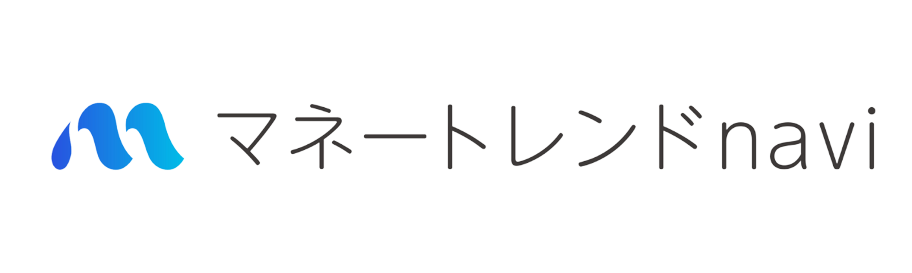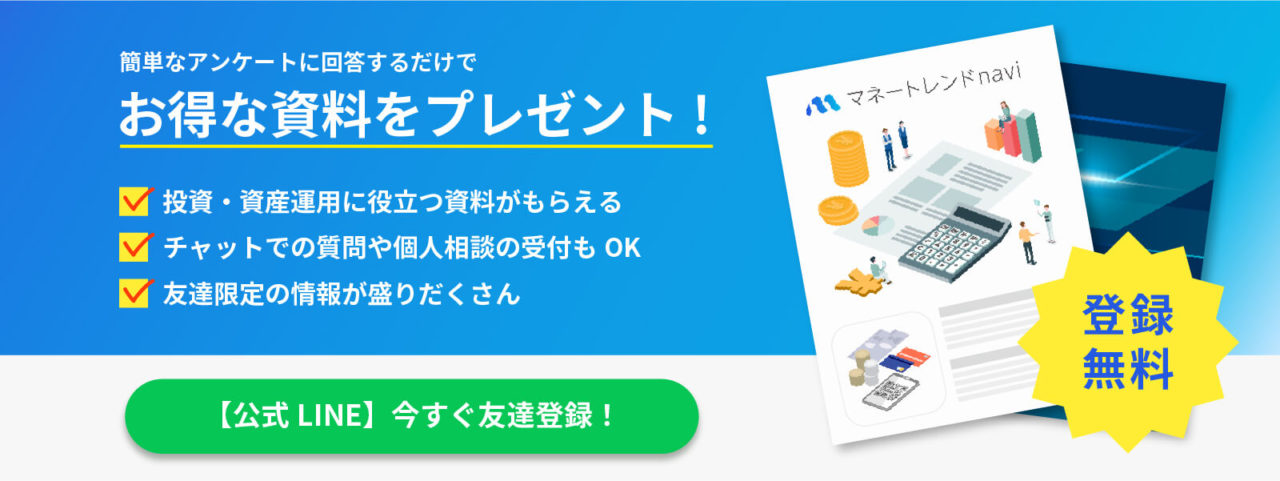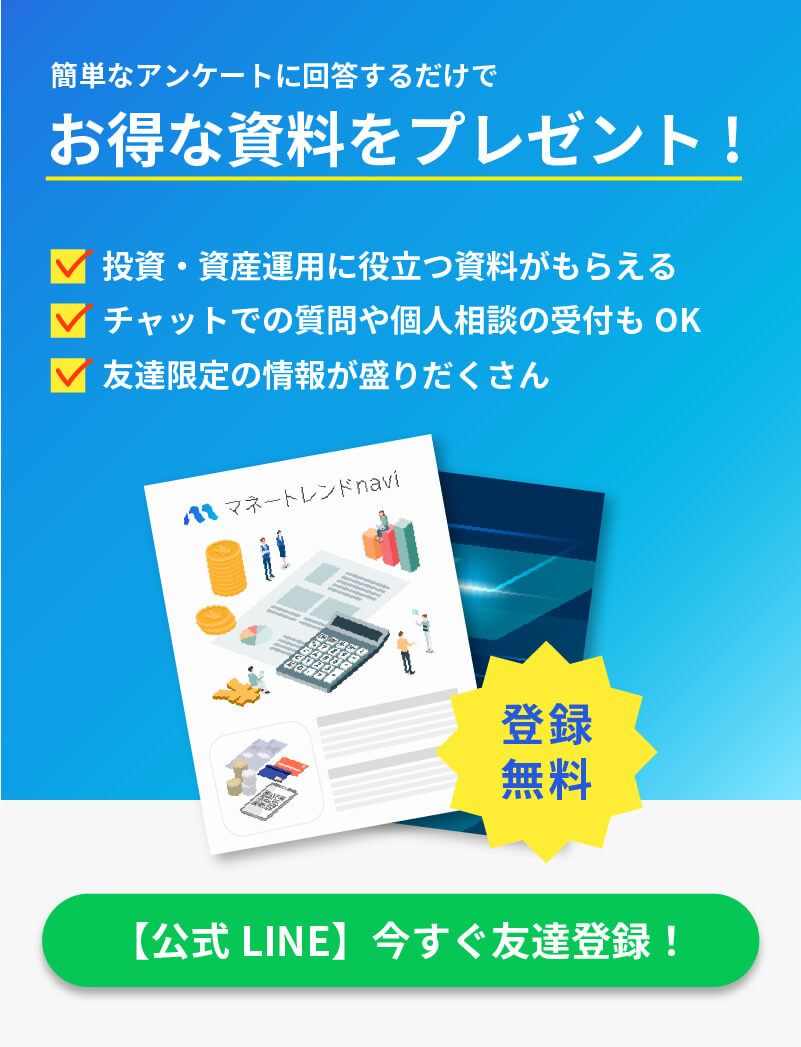確定申告の季節になると「面倒だなぁ」「憂鬱だなぁ」と思う方も多いはずです。また、自分は確定申告するべきなのかわからない、そもそもやり方は?といった人もいるかもしれません。
会社に勤めている方にとっては、あまり必要性のないものですが、個人事業主やフリーランスの方は自分自身で手続きを行う必要があります。特に、初めて手続きする際には、手続きが煩雑に感じてしまうこともあるでしょう。
しかし、非常に便利な時代になり、2019年からはスマホで簡単に確定申告ができるようになりました。
そこで今回の記事では、スマホで確定申告する手順や医療控除・マイナンバーカードなしのやり方について詳しく解説していきます。スマホで確定申告したいけれど、やり方がわからず困っているという方の参考になると幸いです。
スマホで確定申告する人の条件とは?
スマホで確定申告できる人には、条件があるのでしょうか?これは、納税している人であれば、所得の種類などにとらわれることなく誰でもできるようになっています。ここでは、会社員のケースと個人事業主・フリーランスのケースについて確認してみましょう。
会社員のケース
会社員の場合は、会社で年末調整をしてくれることが一般的なため、自分自身で確定申告をするケースは少ないかもしれません。しかし、医療費控除を受ける場合や、ふるさと納税のやり方次第などでは年末調整で控除できないこともあります。
また、サラリーマンにおいても「副業」を行っている人であれば確定申告が必要となるでしょう。この場合、自分で確定申告をします。国税庁の「確定申告書等作成コーナー」から、スマートフォンで手続きを行うことが可能です。
個人事業主やフリーランスのケース
個人事業主やフリーランスの場合には、2023年から国税庁の「確定申告書等作成コーナー」より、スマートフォンでの申請が可能となりました。ただし、青色申告決算書や収支内訳書を作成する場合に限ります。不動産所得についても、スマホから手続きできるようになりましたので、非常に便利ですね。
スマホで確定申告する際に必要なものとは?
スマホから確定申告を行う際に、準備しておかなければならないものには、どのようなものがあるのでしょうか。手続きに必要となるものは下記の通りです。
- 給与の源泉徴収票
- マイナンバーカード(番号がわかればOK)
- 自分自身の口座番号がわかるもの(通帳など)
これ以外にも、医療費控除を申告する場合には病院の明細書など、また寄付金控除を申告するのであれば寄附金受領証明書が必要となりますので揃えておきましょう。
自分の口座番号がわかる通帳などが必要な理由は、還付金を受け取る際に必要になるためです。
スマホで確定申告を行うメリット
ここからは、スマホで確定申告を行うメリットについて解説していきます。
- 土日祝日も関係なく24時間いつでも好きな時に申請できる
- 控除証明書が不要である
- 書類を郵送したり役所に提出するよりも早く処理してもらえる(3週間前後)
- マイナポータルとの連携で、ふるさと納税なども自動で入力◎
- 青色申告決算書や収支内訳書もスマホひとつで作成可能
大きく分けると、上記で記載した5つが大きなメリットと言えます。最初は「スマホだと難しそう」「手続きがたくさんあって間違えてしまうかも」と不安に感じることもあるかもしれませんが、最初にマイナポータルと連携させておけば2回目以降はスムーズに手続きすることができるでしょう。
自分の好きなタイミングで申告でき、書類申告よりも早く処理してもらえる点も嬉しいですね。郵送や役所に提出するよりも、必要書類が少ないこともポイントとなるでしょう。
\ ここでお知らせ /
資産運用をしたい方必見!
インフレ時代を乗り切る強い味方とも言える「アンティークコインでの資産運用」について、
アンティークコインの魅力や市場価値・過去10年間の価格推移などについて詳しく解説しております。
スマホで確定申告する2つのやり方
スマートフォンから確定申告をするやり方には、2つの種類があります。
- 国税庁の「確定申告書等作成コーナー」から申告する
- スマートフォンに専用のアプリをダウンロードしてアプリから申請する
今回解説してきた内容は、もっとも一般的である、国税庁が提供している確定申告ページからの申告についての紹介になります。しかし、現在ではスマートフォンのアプリからでも手軽に申告することが可能となってるのです。
さまざまなアプリが登場しており、自分の使いやすいものを選べるというメリットがありますが、一部の機能においては有料であるケースが多くなっていますので注意しなければなりません。
スマホで確定申告をする手順
続いて、スマートフォンで実際に確定申告を行う流れ・手順について確認していきましょう。
- 必要書類を準備する
- 国税庁ホームページの「確定申告書等作成コーナー」にアクセスする
- それぞれの質問に、順番に回答していく
- 記入漏れ・入力ミスがないかどうか確認する
- e-taxへデータの送信を行う
まずは、必要となる書類の準備をします。必要なものは上記で述べた通りです。このとき、あらかじめ「マイナポータルアプリ」をスマホにインストールしておくと良いでしょう。事前にe-taxとマイナポータルとを連携させておくと、今後もスムーズに手続きができるようになるのでおすすめ。難しい作業は一切ありませんので安心です。
連携させたいときには、マイナポータルにログインした後に、ページ下部にある「もっとつながる」をクリックします。そこから「つながっていないWEBサイト」の項目へと進みe-tax(国税電子申告・納税システム)において「つなぐ」を選択し、最後に「同意」ボタンをクリックするだけ。あとは、スマートフォンでマイナンバーカードの読み取りができれば完了です。
国税庁の「確定申告書等作成コーナー」は、こちらからお進みください。書類の作成も、スマホなら簡単に行うことができます。給与所得の源泉徴収票に関しては、写真で読み取るだけでOKですので非常に簡単です。
ここでの注意点としては、数字などの入力でミスしてしまった場合、スマートフォンの「戻る」ではなく、ページ上の「戻るボタン」をタップするよう気を付けましょう。
全ての項目を記入し終えたら、インターネットでe-taxに送信を行います。「送信成功しました」の文字が表示されれば完了です。申告した書類を確認・保存しておきたい方は、送信完了後にPDFでダウンロードできるようになっていますので、いざというときにも安心ですね。
スマホで確定申告|医療費控除のやり方
続いては、医療費控除のやり方について説明していきます。そもそも「医療費控除」とは、1年の間で自分自身・その家族を合わせた医療費が、ある一定の金額を超えた場合に受けることができる控除です。
医療費控除については、会社員であっても年末調整では対応されないため、自身で申請する必要があります。ここで言う「医療費」には、病院に行く際のタクシー代や定期的に受けている健康診断の費用は含まれませんので注意してください。
事前に準備するものは、確定申告時に準備するものと同様ですが、病院で支払った明細書も必要になります。手続きに関しては、下記の通りです。
- 国税庁の「確定申告書等作成コーナー」にアクセスする
- 「作成開始」をクリック
- それぞれの質問に回答していく
- 源泉徴収票に記載されている「所得」を入力する
- 医療費控除の金額を入力する
- 個人情報の入力と振込口座の番号を入力する
- データの確認・送信を行い、念のため保存しておく
大まかな流れは上記の通りです。医療費控除の金額を入力する欄では、病院の名前や薬局の名称・家族の誰が受診したのかなどの詳細を記入する必要があります。ミスのないように、確認しながら入力していきましょう。
スマホから医療費控除の申告をする手順は、必要書類さえそろっていれば、誰でも簡単に行うことが可能です。時間や場所も自由で、自分の好きなタイミングで申請できるのが嬉しいですね。
スマホで確定申告|マイナンバーカードなしのやり方
「スマホから確定申告がしたい!でもマイナンバーカードを持っていない」という方もいるかもしれません。マイナンバーカードを持っていない人でも、スマホから申告することができるので安心です。
ただし、番号の記載は必須となります。カード自体を保有していなくても「通知カード」があれば、番号を確認することが可能。「通知カードを紛失してしまった」という方は、「マイナンバー記載」の住民票を取っていただければ問題ありません。
マイナンバーカードなしで、スマートフォンから確定申告するやり方は「e-Tax」でID・パスワード方式を使用して申請を行う方法です。この方法で申請をする際に注意することは、事前に税務署へ出向いて「本人確認」をしなければならない点となります。本人確認には、免許証や保険証を持参すると安心ですね。
税務署の職員と直接対面して、ID・パスワード方式を利用することを認めてもらう書類を作ってもらい、提出を行うことで「マイナンバーなし」でもe-Taxから確定申告できるようになります。
手間がかかりますが、この方法を使えば、マイナンバーカードを持っていない場合でもスマホから申告することができて便利です。
スマホで確定申告|iPhoneではできない?
iPhoneで確定申告を行う際に、躓いてしまう人が多くなっています。iPhoneでは確定申告ができないのでしょうか?
結論から申し上げると、iPhoneでも問題なく確定申告を行うことができます。それでは、一体どこで不具合が起きてしまうのか?その点について解説していきます。iPhoneでうまく手続きができない原因は、主に下記の2点です。
- マイナンバーカードの読み取りがうまくいかないとき
- デフォルトのブラウザアプリが「Safari」以外になっているとき
マイナンバーカードの読み取りがうまくいかないとき
まず1つ目に、iPhoneのカメラでマイナンバーカードをスキャンする際にスムーズに読み取ってもらえず、そこから進めなくなってしまうケースが多く見られます。何度チャレンジしても、スキャンが成功しないことで「iPhoneではできないのでは?」と思ってしまう人が多いのです。
対処法は「自分のiPhoneのカード読み取りセンサー(NFCセンサー)の位置を把握して、何度も挑戦する」こと。NFCセンサーは、背面のカメラの位置とは異なり、その少し右寄りにあります。iPhoneでは「カメラレンズの右隣り」にあることを把握しておきましょう。

ただし、それぞれお使いの機種によって、スキャンできる位置が微妙に違ってきます。位置を少しずつずらして試すことはもちろん、マイナンバーカードから少しiPhoneを浮かせてみるなどの対処もしてみることがポイントです。
また、それでも「スキャンができない!」という場合には、スマホケースを外してみたり近くに金属類を置かないなどの工夫をしてみましょう。
デフォルトのブラウザアプリが「Safari」以外になっている
2つ目に考えられる原因は、デフォルトのブラウザアプリの問題です。iPhoneから確定申告する際には「Safari」以外では、推奨環境外と認識されてしまうため、それ以降の手続きに進むことができなくなります。
ご自身のブラウザが「Safari」になっているのかどうかを確認する方法は、まず「設定」を開いてください。そこから下へスクロールしていき「Safari」をタップします。このとき「デフォルトのブラウザApp」が表示されていない場合は、お使いのブラウザは「Safari」になっている証拠です。
ここで「デフォルトのブラウザApp」という表示が出た方は、現在お使いのブラウザが「Chrome」などになっています。「Safari」に変更後、再度チャレンジしてみてください。
まとめ|確定申告はスマホからが便利!上手に活用しよう
今回の記事では、スマホで確定申告する方法・手順やメリット、マイナンバーカードなしや医療控除のやり方などについて詳しく解説してきました。2023年から今までより一層手続きがしやすくなり、青色申告決算書や収支内訳書も、スマホひとつで簡単に作成できるようになったこともポイントです。
それだけでなく、書類を郵送した場合よりも早く処理してもらえる点や控除証明書が必要ないことも大きなメリットでした。ただしマイナンバーカードなしの場合には、申請自体は可能なものの、税務署に出向いて本人確認をする必要があるなど手間がかかることがわかりました。スマホで確定申告するときには、マイナンバーカードを作っておくのがおすすめです。
確定申告をする方の中には、フリーランスや個人事業主だけでなく、副業をしている人も多いはずです。
マネートレンドnaviでは、副業に最適な「現物投資」について、定期的に発信を行なっています。サラリーマンに人気の不動産投資や、趣味の延長でスタートできるアンティークコイン投資など、さまざまな投資方法を紹介中です。LINEのお友だち登録で、現物投資にまつわる資料を無料プレゼント!気になる方は、ぜひチェックしてみてくださいね。
最後までお読みいただきありがとうございました。以上、参考になると幸いです。